ב- Linux, דרך נהדרת לשחק איתם קבצי וידאוהטרמינל. מעבר במסלול זה פירושו שאתה עוקף את כל האלמנטים המפוארים של ממשק המשתמש לטובת הפשטות. מציג את Mplayer, זהו נגן וידיאו חזק מבוסס שורת פקודה שתוכל להשתמש בו להפעלת וידאו מהטרמינל. זה תומך בתבניות מדיה רבות ושונות, ועובד טוב מאוד על מחשבים עם רמת זיכרון RAM.
התקן את Mplayer
לפני השימוש ב- Mplayer, יהיה עליכם להתקין אותובמחשב האישי שלך. עקוב אחר ההוראות שלהלן לצד הפצת Linux שלך. זכור כי תצטרך להריץ את Ubuntu, Debian, Arch Linux, Fedora או OpenSUSE.
אובונטו
sudo apt install mplayer
דביאן
sudo apt-get install mplayer
קשת לינוקס
sudo pacman -S mplayer
פדורה
sudo dnf install mplayer
OpenSUSE
sudo dnf install mplayer
בנה ממקור
צריך לבנות Mplayer מהמקור? לשם כך, עליכם להתקין תחילה חבילות זוגיות. חבילות אלה חשובות לתהליך הבנייה. פתח את מנהל החבילות שלך, חפש "build-essential", "subversion", "check install", "yasm", "dockbook-xml", "git", "xsltproc" ו- "libxm2-utils".
הערה: אם אינך מצליח למצוא את התלות האלו בגירסת Linux שלך, שקול להסתכל באתר הרשמי של Mplayer לקבלת הדרכה.
כאשר מטפלים בכל התלות, הורד את הגרסה האחרונה של קוד המקור.
cd mplayer
רוץ להגדיר. ה להגדיר סקריפט יסרוק את מחשב הלינוקס שלך ויכין אותו לתהליך הבנייה.
./configure
בשלב הבא השתמש ב - עשה פקודה לחבר את קוד המקור.
make
התקן את התוכנית באמצעות:
make install Each time there is a Mplayer update you"ll need to re-run the building process. For more information on compiling Mplayer from source, check the website.
באמצעות Mplayer
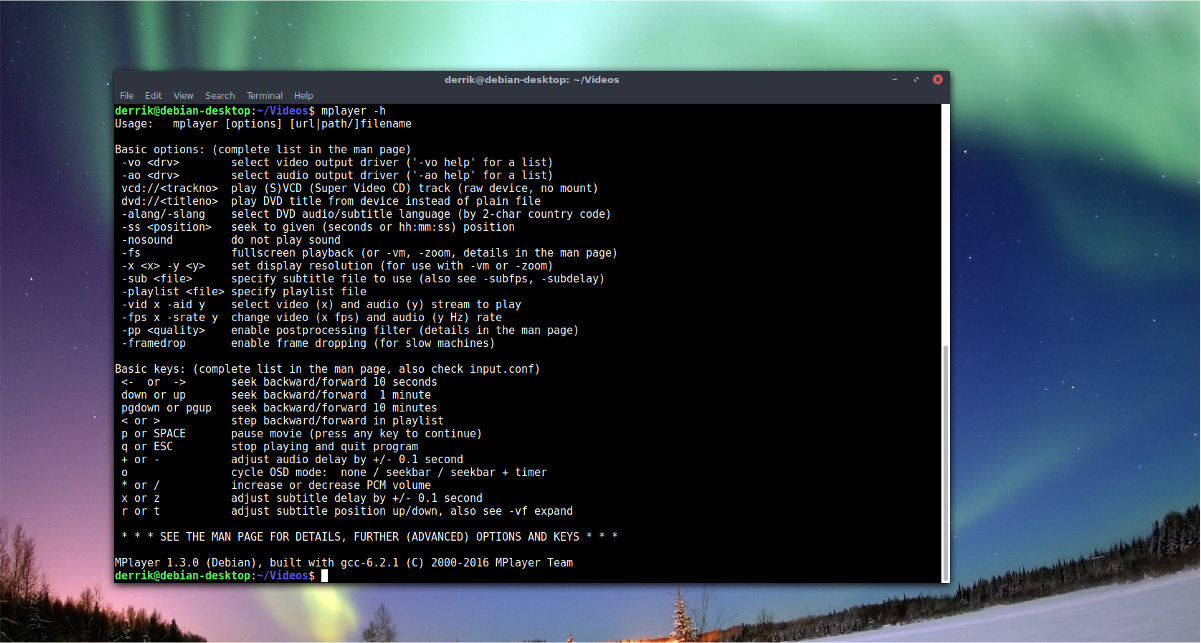
הכלי Mplayer הוא פשוט אך חזק. זוהי אפליקציה מבוססת שורת פקודה, כך שכדי לקיים איתה קשר תצטרך לפתוח חלון מסוף. בתוך הטרמינל, השתמשו ls לצפייה ב /בית/ ספרייה. הבית הוא הבסיס לרוב הקבצים המאוחסנים במחשב לינוקס ולכן זהו מקום טוב להתחיל בו. במדריך זה נניח שקבצי וידאו נמצאים / בית / שם משתמש / סרטונים /.
ls
Ls מגלה שיש תיקיית "וידאו". השלב הבא הוא להשתמש ב- CD פקודה לשנות ספריות עובדות.
cd ~/Videos
העברת הטרמינל לסרטונים הופכת אותה רק כך שהטרמינל יעבוד מאותו מדריך. תצטרך לרוץ ls שוב כדי להציג את שמות קבצי הווידאו.
ls
Mplayer עובד כמעט עם כל קודקוד וידיאולינוקס, מכיוון שהיא עושה שימוש כבד בכלי הקידוד של FFmpeg. השתמש בעכבר כדי להדגיש את שם קבצי הווידיאו. לחלופין, צירף את כל שמות קבצי הווידאו לקובץ טקסט.
ls > video-files.txt
להיפתח video-files.txt ב- Gedit (או כל כלי לעורך טקסט של GUI בו אתה משתמש ב- Linux).
עכשיו שיש לך רשימה של שמות קבצים, השתמש ב- mplayer פקודה להפעלת קובץ. להלן כמה דוגמאות להפעלה שעוקבות אחריה.
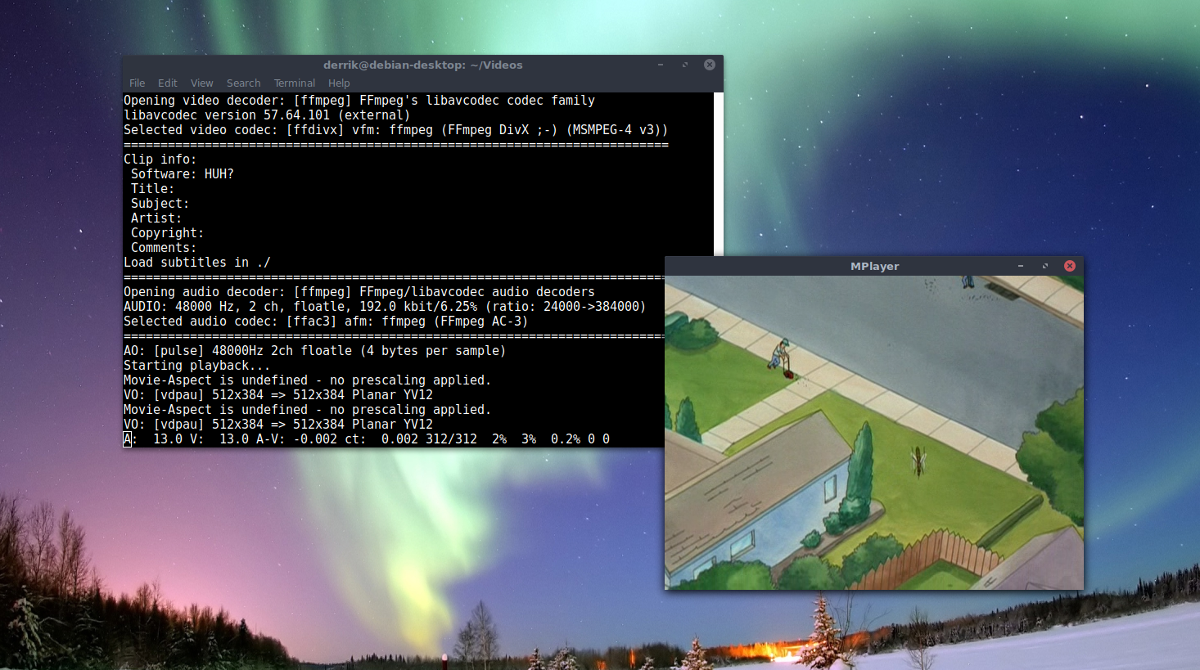
mplayer video1.mp4
או
mplayer video2.avi
או
mplayer video.3gp
או, הפעל מספר קבצים עם:
mplayer video1.mp4 video2.avi video3.3gp
הפעלת פקודת הפעלה בסיסית (כמו למעלה)פותח חלון GUI ומפעיל מייד את הווידיאו. כדי לצאת מהסרטון, סגור את החלון. לחלופין, ניתן להפסיק את הנגן על ידי לחיצה על "Q" במקלדת.
קיצורי מקשים ל- MPlayer

בהתחשב בכך ש- Mplayer הוא בעיקר מכוון פקודה, הוא מסתמך מאוד על קיצורי דרך. אם אינך משתמש בתוכנה כמו Mplayer, עקוב אחר ההודעה כדי להתאקלם.
השמעה
כדי לדלג על סרטון (אחורה או קדימה), השתמש שמאלה או ימין מקשי חצים. למעלה ו מטה מקשי החצים מדלגים גם אחורה וקדימה בהפעלת הווידיאו. לחיצה שטח במקלדת מושהה את ההפעלה, ו ו מעביר את Mplayer למצב מסך מלא. בנוסף, משתמשים יכולים לדלג בין קבצים על ידי לחיצה על < ו >. ה < הולך שמאלה ברשימת ההשמעה, ו > הולך צודק.
כרך
ל- Mplayer מספר הגדרות שמע שונות. כדי לשלוט ברמות העוצמה של הפעלת סרטונים, השתמשו ב 0 ו 9. המספר 9 בשורת המספרים מפחיתה את עוצמת הקול, ו 0 מגדיל את זה. כדי להשתיק דברים לחלוטין, לחץ על M. צריך לעבור בין רצועות שמע? הכה ב # מפתח.
לכלי הווידיאו Mplayer יש אודיו די טובשליטת איזון. משתמשים יכולים להעביר את האיזון סביב (שמאל וימין) בקלות בלחיצת כפתור. כדי להעביר את איזון השמע בסרטון שמאלה, לחץ על Shift + ( לנוע שמאלה, ו Shift +) לנוע ימינה.
וידאו
לכלי הווידיאו Mplayer יש כמה ספציפיים לסרטוניםהגדרות. הגדרות אלה נוגעות לניגודיות, הגוון, הרוויה, המסגרת והבהירות של הסרטון. כדי לתפעל את רמות הניגודיות ב- Mplayer, השתמש 1 ו 2. ה 1 מקש מפחית את הניגודיות 2 מגדיל את זה.
בהירות, גוון ורוויה עובדים בערך באותה צורה, ויש גם קיצורי דרך בשורת המספרים. שנה את רמות הבהירות ב- Mplayer עם 3 ו 4, גווני רמות עם 5 ו 6, ורוויה עם 7 ו 8.
יחד עם ההגדרות החזותיות המכוסות לעיל, המשתמש יכול לשנות הגדרות "ירידת מסגרת" ב- Mplayer על ידי לחיצה על ד.
כתוביות
כתוביות חשובות בהפעלת הווידאו, במיוחד למשתמשים חסרי יכולת לשמוע. כרגיל, עם Mplayer, הכל נעשה באמצעות קיצור דרך. לצפייה בכתוביות על כל וידיאו נתון, לחץ על v מפתח. אם קובץ וידאו תומך במספר רצועות של כתוביות, החלף ביניהן עם j.
ה y כפתור אומר ל- Mplayer לדלג קדימה בשורת הכתוביות ז נע אחורה.
למשתמשים יש גם שליטה על עיכוב הכתוביות. כדי להוסיף עיכוב של +0.1 שניות לכתוביות ב- Mplayer, לחץ על איקס כפתור. צמצם את העיכוב (-0.1 שניות) עם ז.





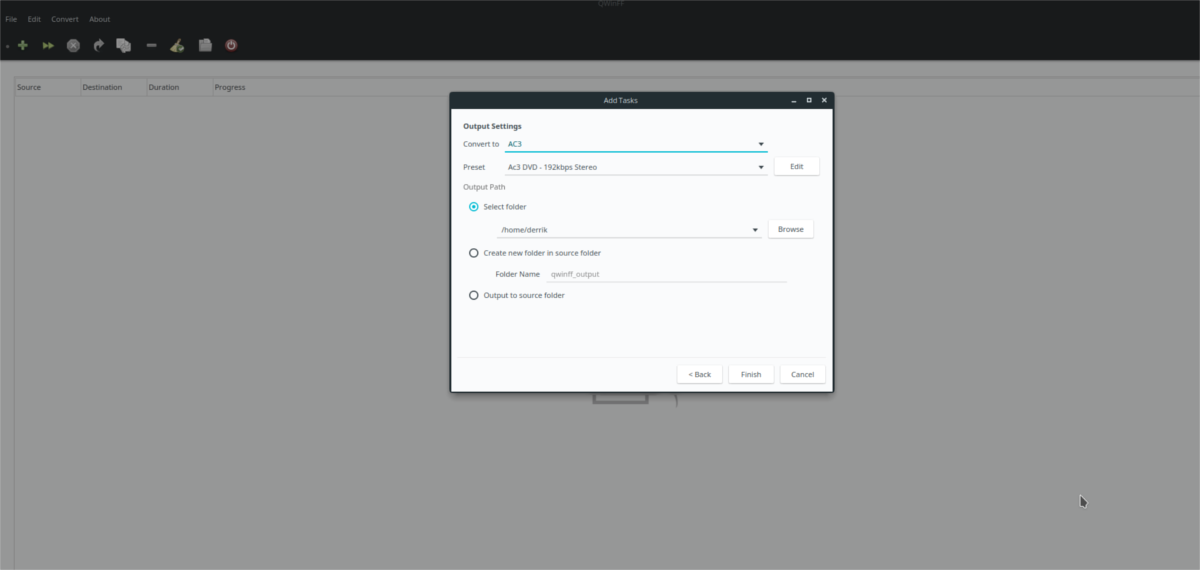







הערות